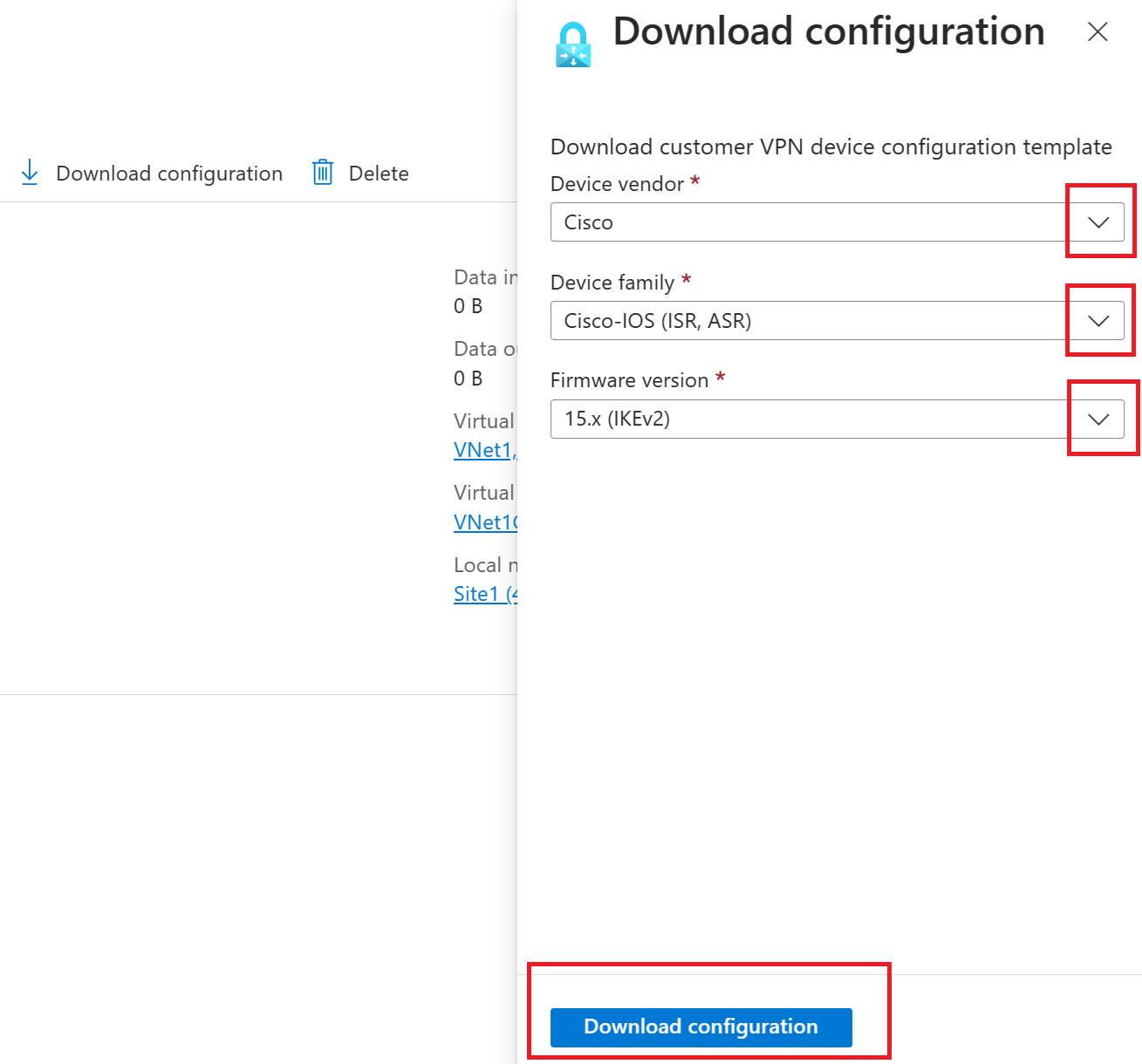S2S VPN bağlantıları için VPN cihazı yapılandırma betiklerini indirme
Bu makalede, Azure VPN Gateway ile siteden siteye (S2S) VPN bağlantıları için VPN cihazı yapılandırma betiklerini indirme işlemi adım adım açıklanır. Aşağıdaki diyagramda üst düzey iş akışı gösterilmektedir.
VPN cihazı yapılandırma betikleri hakkında
Şirket içi vpn bağlantısı, Azure VPN ağ geçidi, şirket içi VPN cihazı ve ikisini bağlayan bir IPsec S2S VPN tünelinden oluşur.
Tipik iş akışı aşağıdaki adımları içerir:
- Azure VPN ağ geçidi (sanal ağ geçidi) oluşturma ve yapılandırma.
- Şirket içi ağınızı ve VPN cihazınızı temsil eden bir Azure yerel ağ geçidi oluşturun ve yapılandırın.
- Azure VPN ağ geçidi ile yerel ağ geçidi arasında bir Azure VPN bağlantısı oluşturun ve yapılandırın.
- Azure VPN ağ geçidi ile gerçek S2S VPN tüneli oluşturmak için yerel ağ geçidi tarafından temsil edilen şirket içi VPN cihazını yapılandırın.
Azure portalını, PowerShell'i veya CLI'yı kullanarak iş akışında 1 ile 3 arasında adımları tamamlayabilirsiniz. 4. adım, şirket içi VPN cihazlarını Azure dışında yapılandırmayı içerir. Bu makaledeki adımlar, VPN cihazınız için Azure VPN ağ geçidinizin, sanal ağınızın, şirket içi ağ adresi ön eklerinizin ve VPN bağlantı özelliklerinin önceden doldurulmuş değerleriyle bir yapılandırma betiği indirmenize yardımcı olur. Betiği başlangıç noktası olarak kullanabilir veya yapılandırma konsolu aracılığıyla betiği doğrudan şirket içi VPN cihazlarınıza uygulayabilirsiniz.
Her VPN cihazı yapılandırma betiğinin söz dizimi farklıdır ve modellere ve üretici yazılımı sürümlerine büyük ölçüde bağlıdır. Kullanılabilir şablonlara karşı cihaz modelinize ve sürüm bilgilerinize özellikle dikkat edin.
Bazı parametre değerleri cihazda benzersiz olmalıdır ve cihaza erişmeden belirlenemez. Azure tarafından oluşturulan yapılandırma betikleri bu değerleri önceden doldurur, ancak sağlanan değerlerin cihazınızda geçerli olduğundan emin olmanız gerekir. Örneğin:
- Arabirim numaraları
- Erişim denetimi liste numaraları
- İlke adları veya numaraları vb.
Betiği uygulamadan önce doğrulamanız gereken parametreleri bulmak için betikte eklenmiş "DEĞİşTİr" anahtar sözcüğünü arayın.
Bazı şablonlar, yapılandırmaları kaldırmak için uygulayabileceğiniz bir "TEMİzLE" bölümü içerir. Temizleme bölümleri varsayılan olarak açıklama satırıdır.
Yapılandırma betiğini indirme - Azure portalı
Azure VPN ağ geçidi, yerel ağ geçidi ve ikisini bağlayan bir bağlantı kaynağı oluşturun. Aşağıdaki makale adımlarda size yol gösterir:
Bağlantı kaynağı oluşturulduktan sonra VPN cihazı yapılandırma betiklerini indirmek için aşağıdaki yönergeleri kullanın:
Azure portalında VPN ağ geçidinize gidin.
Sol bölmede, bağlantıların listesini görüntülemek için Bağlan yonlar'ı seçin.
Bu bağlantının sayfasını açmak için bağlantıyı seçin. Sayfanın üst kısmında Yapılandırmayı indir'e tıklayın.
Yapılandırmayı indir sayfasında açılan listeden cihaz satıcısı, cihaz ailesi ve üretici yazılımı sürümünü seçin.
Cihazı seçtikten sonra Yapılandırmayı indir'e tıklayın. Yapılandırma oluşturulur ve indirilen betiği (metin dosyası) tarayıcınızdan kaydetmeniz istenir.
Yapılandırma betiğini bir metin düzenleyicisiyle açın ve betiği VPN cihazınıza uygulamadan önce değiştirilmesi gerekebilecek parametreleri tanımlamak ve incelemek için "DEĞİşTİr" anahtar sözcüğünü arayın.
Yapılandırma betiğini indirme - Azure PowerShell
Aşağıdaki örnekte gösterildiği gibi Azure PowerShell kullanarak yapılandırma betiğini de indirebilirsiniz:
$RG = "TestRG1"
$GWName = "VNet1GW"
$Connection = "VNet1toSite1"
# List the available VPN device models and versions
Get-AzVirtualNetworkGatewaySupportedVpnDevice -Name $GWName -ResourceGroupName $RG
# Download the configuration script for the connection
Get-AzVirtualNetworkGatewayConnectionVpnDeviceConfigScript -Name $Connection -ResourceGroupName $RG -DeviceVendor Juniper -DeviceFamily Juniper_SRX_GA -FirmwareVersion Juniper_SRX_12.x_GA
YAPıLANDıRMA betiğini VPN cihazınıza uygulama
Yapılandırma betiğini indirip doğruladıktan sonra, sonraki adım betiği VPN cihazınıza uygulamaktır. Gerçek yordam, VPN cihazınızın yaptığı ve modellerine göre değişir. VPN cihazlarınız için işlem kılavuzlarına veya yönerge sayfalarına bakın.